QListView自定义Item
前言
要实现的效果类似网易云PC客户端本地音乐页面的效果:

效果图:
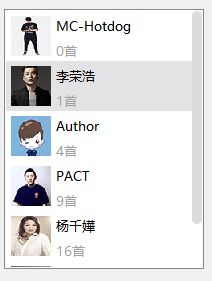
实现
QListWidget和QListView都能实现,先说一下两者的区别吧,QListWidget和QListView的主要区别在于QListView是基于Model,而QListWidget是基于Item,QListWidget继承于QListView。也就是说QListWidget插入数据的话我们只能通过 addItem 这个方法来实现,QListView插入数据的话我们是往model里面插入数据,而且我们还可以自定义自己的model,易于扩展,降低了数据冗余,提高了程序的效率。
实现方法大概有这么三种:
- 如果使用QListWidget的话,我们直接调用 setItemWidget 即可。
void setItemWidget(QListWidgetItem *item, QWidget *widget)
- QListWidget和QListView都可以通过调用 setIndexWidget 实现。但是该方法只适合做静态数据的显示,不适合做一些插入、更新、删除操作的数据显示。
void QAbstractItemView::setIndexWidget(const QModelIndex &index, QWidget *widget)
- 我们针对QListView实现自己的ItemDelegate。本文就是采用该种方法,重写ItemDelegate的paint函数。
首先实现自己要显示的数据结构体,需要用到Q_DECLARE_METATYPE宏
#include item的大小通过sizeHint函数设置:
QSize MuItemDelegate::sizeHint(const QStyleOptionViewItem &option, const QModelIndex &index) const
{
Q_UNUSED(index)
return QSize(option.rect.width(), 50);
}
重写paint函数:
void MuItemDelegate::paint(QPainter *painter, const QStyleOptionViewItem &option, const QModelIndex &index) const
{
if (index.isValid()) {
painter->save();
QVariant var = index.data(Qt::UserRole+1);
MuItemData itemData = var.value<MuItemData>();
// item 矩形区域
QRectF rect;
rect.setX(option.rect.x());
rect.setY(option.rect.y());
rect.setWidth(option.rect.width()-1);
rect.setHeight(option.rect.height()-1);
QPainterPath path;
path.moveTo(rect.topRight());
path.lineTo(rect.topLeft());
path.quadTo(rect.topLeft(), rect.topLeft());
path.lineTo(rect.bottomLeft());
path.quadTo(rect.bottomLeft(), rect.bottomLeft());
path.lineTo(rect.bottomRight());
path.quadTo(rect.bottomRight(), rect.bottomRight());
path.lineTo(rect.topRight());
path.quadTo(rect.topRight(), rect.topRight());
// 鼠标悬停或者选中时改变背景色
if (option.state.testFlag(QStyle::State_MouseOver)) {
painter->setPen(QPen(QColor("#ebeced")));
painter->setBrush(QColor("#ebeced"));
painter->drawPath(path);
}
if (option.state.testFlag(QStyle::State_Selected)) {
painter->setPen(QPen(QColor("#e3e3e5")));
painter->setBrush(QColor("#e3e3e5"));
painter->drawPath(path);
}
// 绘制图片,歌手,数量位置区域
QRectF iconRect = QRect(rect.left()+5, rect.top()+5, 40, 40);
QRectF singerRect = QRect(iconRect.right()+5, iconRect.top(), rect.width()-10-iconRect.width(), 20);
QRectF songNbRect = QRect(singerRect.left(), singerRect.bottom()+5, rect.width()-10-iconRect.width(), 20);
painter->drawImage(iconRect, QImage(itemData.iconPath));
painter->setPen(QPen(Qt::black));
painter->setFont(QFont("Microsoft Yahei", 10));
painter->drawText(singerRect, itemData.singer);
painter->setPen(QPen(Qt::gray));
painter->drawText(songNbRect, itemData.songsNb);
painter->restore();
}
}
插入数据:
#include 代码下载:
CSDN: https://download.csdn.net/download/a844651990/10798713
GitHub: https://github.com/FlyWM/MuListView